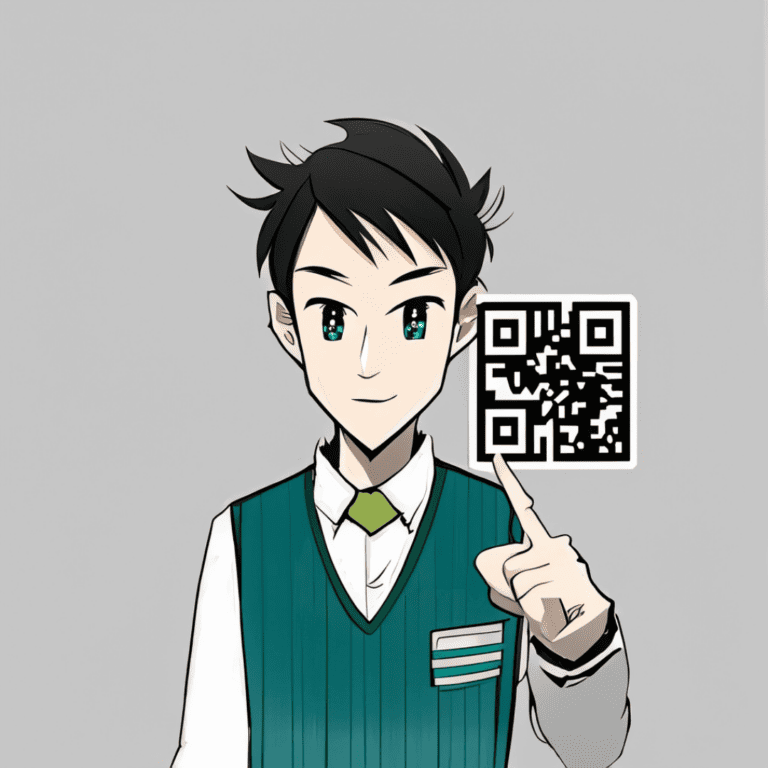Bemästra avancerade GoPro Protune Settings: En omfattande guide
Bemästra avancerade Protune-inställningar: En omfattande guide
Medan moderna actionkameror erbjuder en rad automatiska inställningar för att göra det enkelt att fånga innehåll, finns det en värld av kreativa möjligheter som blir levande med hjälp av avancerade inställningar. Bland dessa erbjuder GoPros Protune en rad förbättrade inspelningsalternativ. Om du vill utnyttja din kameras fulla potential och producera innehåll som sticker ut, kommer den här guiden att gå igenom detaljerna för GoPro Protune-inställningar och hur de kan förbättra dina bilder.
Åtkomst till GoPro Protune-inställningar: En steg-för-steg-guide
För att utnyttja Protune-funktionen, navigera till förinställda inställningar på nyare GoPro-modeller utrustade med en pekskärm. Om du äger en HERO11 Black Mini, kom ihåg att Protune-inställningarna kan justeras exklusivt via Quik-applikationen.
Fördjupa dig i 10-bitars färg
10-bitars färg, tillgänglig på modeller som HERO12/11 Black och HERO11 Black Mini, revolutionerar din färgbearbetningskapacitet. Medan standard 8-bitars ger 16,7 miljoner nyanser av färg, stiger 10-bitars framåt med över en miljard nyanser. Denna rikedom möjliggör efterbehandling med oöverträffad färgkontroll och minskar dramatiskt färgband i toningsscener.
Uppackning av bithastighet
Bithastighet anger den datavolym som kameran registrerar per sekund. En högre bithastighet översätts naturligtvis till rikare videokvalitet, vilket ger dina bilder mer detaljer. För dem som är intresserade av efterproduktionsredigering rekommenderar vi att du använder inställningen High Bit Rate. Kom dock ihåg att den drar mer batteri och kräver större lagringskapacitet.
Avmystifierande slutarhastighet
Den slutartid du väljer spelar en avgörande roll för estetiken och kvaliteten på dina bilder. Mer avancerade användare manipulerar ofta den här inställningen för att uppnå specifika visuella effekter:
- Högre hastigheter (t.ex. 1/480) tar skarpa bilder med frysbild men behöver gott om ljus.
- Långsammare hastigheter (t.ex. 1/60) är lämpliga för miljöer med svagt ljus men kan kräva ett stativ för att förhindra suddighet.
Navigera EV Compensation
EV Compensation, eller Exposure Compensation, är avgörande för att justera din videos ljusstyrka. Särskilt användbar i kontrasterande ljusscenarier – som snölandskap eller upplysta scener – den ändrar ljusstyrkan inom den inställda ISO-gränsen. Det är viktigt att notera att det inte hjälper att öka exponeringen om du redan har nått ISO-gränsen i svagt upplysta inställningar.
Vitbalans: Perfekta färgtoner
Vitbalans handlar inte bara om vitt – det handlar om att uppnå rätt färgbalans över dina bilder. Olika inställningar kan dramatiskt ändra utseendet på din video:
- 3000K: Idealisk för varma ljusförhållanden som solnedgångar eller inomhusmiljöer.
- 5500K: Lämplig för lite sval belysning, vanlig i genomsnittligt dagsljus.
- 6500K: Designad för mulet eller kallare ljusscenarier.
- Camera RAW Native: Behåller kamerans naturliga färginställningar, vilket ger dig maximal flexibilitet under efterproduktion.
ISO: Bemästra ljuskänslighet
ISO-inställningarna justerar kamerans ljuskänslighet, så att du kan finjustera ljusstyrkan på dina bilder:
- Högre ISO-inställningar lyser upp dina bilder mer men kan introducera digitalt brus.
- Lägre ISO-inställningar ger tydligare, brusfria bilder men kan göra det mörkare.
Den idealiska miljön beror på din miljö och utseendet du är ute efter. Det är avgörande att hitta rätt balans för att säkerställa tydlighet utan att kompromissa med kvaliteten.
Skärpa: Från mjuk till ultraskarp
Skärpa är en ofta underskattad funktion som dikterar klarheten i din video. Den kan justeras för att tillgodose både de som föredrar färdiga att dela filmer och de som ägnar sig åt noggrann efterbearbetning:
- Hög: Ger ultraskarpa bilder redo att delas.
- Medium: Balanserar skärpan utan att överdriva det.
- Låg: Ger ett mjukare utseende, perfekt för ytterligare efterproduktionsjusteringar.
Färgprofiler: Från levande till neutral
Ditt val av färgprofil kan förvandla stämningen och känslan i dina bilder:
- Levande: Lägger till en extra kraft till färgerna, vilket eliminerar behovet av efterbearbetning.
- Naturlig: Replikerar färger som ses med blotta ögat.
- Platt: Erbjuder en neutral bas som fångar intrikata detaljer i högdagrar och skuggor, och föredras av dem som vill ha full kontroll under efterproduktion.
Råljud: Fånga ljud på ditt sätt
Inställningar för råljud avgör omfattningen av ljudbehandlingen i kameran. Beroende på dina efterproduktionsplaner kan du välja:
- Hög: Omfattande ljudbehandling för färdigt ljud.
- Medium: En balanserad strategi.
- Låg: Minimala justeringar, vilket ger utrymme för efterproduktionsförbättringar.
Kom ihåg att den rätta inställningen beror på innehållets karaktär och dina efterproduktionsplaner.
Slåss mot elementen med vindinställningar
För äventyrare som fångar innehåll utomhus kan Wind-inställningen vara en spelomvandlare. Det hjälper till att optimera ljud baserat på vindförhållanden:
- Av: Garanterar stereoinspelning.
- På: Filtrerar bort vind, byter till mono för optimal ljudkvalitet.
- Auto: Anpassar sig till förhållandena och väljer mellan stereo och mono för bästa ljud.
Avslutar med Reset/Restore
Om du någon gång känner dig överväldigad eller vill återgå till grundinställningarna, återställer funktionen Återställ/Återställ dina GoPro Protune-inställningar till standardinställningarna, så att du kan börja om på nytt.
När tekniken fortsätter att utvecklas blir det oumbärligt för kreatörer att använda avancerade funktioner som Protune. Vi hoppas att den här guiden ger dig möjlighet att utforska, experimentera och uttrycka dig med oöverträffad klarhet och kreativitet.